V systéme Android a iOS môžu používatelia jednoducho používať internetSlužba zdieľania fotografií na Instagrame prostredníctvom oficiálnej aplikácie dostupnej v príslušných obchodoch s aplikáciami. Na stolnom počítači to nebolo ľahké, pretože táto služba neponúka oficiálnu aplikáciu pre stolové počítače. Pokiaľ ide o Windows a Mac, existuje pomerne málo klientov, ktorí si môžu stiahnuť, aby si mohli prezerať Instagram z pracovnej plochy. Na prehliadanie Instagramu v systéme Linux môžu používatelia používať Instagramport alebo Instagraph.
V tejto príručke vám ukážeme, ako načítať neoficiálneho klienta Instagramu na pracovnej ploche systému Linux, aby bolo možné prehliadať Instagram z pracovnej plochy systému Linux.
Metóda 1 - Instagramport

Instagramport je natívny obal založený na elektrónochktorý používateľom systému Linux umožňuje jednoduché prezeranie Instagramu z pracovnej plochy. Ak chcete začať pracovať s touto aplikáciou, musíte si nainštalovať modul Snap runtime. Prečo? Instagramport je modul snap a v súčasnosti je to jediný spôsob, ako ho nainštalovať do systému Linux, pretože vývojár nesprístupnil zdrojový kód nikde.
Práca s programom Snap runtime je na väčšine distribúcií systému Linux jednoduchá. Otvorte terminál, nainštalujte „snapd“ a aktivujte „snapd.service“ so Systemd.
Ak máte problémy s funkciou Snaps,postupujte podľa nášho návodu na nastavenie balíkov Snap v systéme Linux. Alebo zvážte prepnutie vašej súčasnej distribúcie Linuxu na Ubuntu Linux, pretože prichádza so zapnutými funkciami Snaps.
Keď je runtime modul Snapd vo vašom systéme spustený, stlačením tlačidla otvorte okno terminálu Ctrl + Alt + T alebo Ctrl + Shift + T na klávesnici a zadajte rýchla inštalácia príkaz na nastavenie Instagramportu.
sudo snap install instagramport
Prípadne vyhľadajte „Instagramport“ vAplikáciu Snap Store, kliknite na tlačidlo „Inštalovať“ a získajte ju týmto spôsobom. Po nainštalovaní aplikácie do počítača so systémom Linux postupujte podľa pokynov uvedených nižšie a dozviete sa, ako nastaviť Instagram na serveri Instagramport pre systém Linux.
Nastavenie Instagramu v Instagramporte
S nainštalovanou aplikáciou InstagramportLinux PC, je čas nastaviť ho na prehliadanie z pracovnej plochy Linux. Ak chcete začať, spustite aplikáciu vo vašom systéme. Aplikáciu Instagramport môžete spustiť prostredníctvom ponuky aplikácií na pracovnej ploche alebo stlačením Alt + F2 na klávesnici a zadaním príkazu nižšie.
instagramport
Po otvorení aplikácie Instagramport na pracovnej ploche Linux sa v aplikácii zobrazí domovská stránka Instagram. Vyhľadajte tlačidlo „Prihlásiť sa“ a kliknutím naň sa prihláste do Instagramu.
Po prihlásení do Instagramu v aplikácii Instagramport budete môcť prehľadávať svoj informačný kanál. Ak chcete aplikáciu zavrieť, kliknite pravým tlačidlom myši na ikonu Instagram na systémovej lište a vyberte príkaz Exit.
Metóda 2 - bod
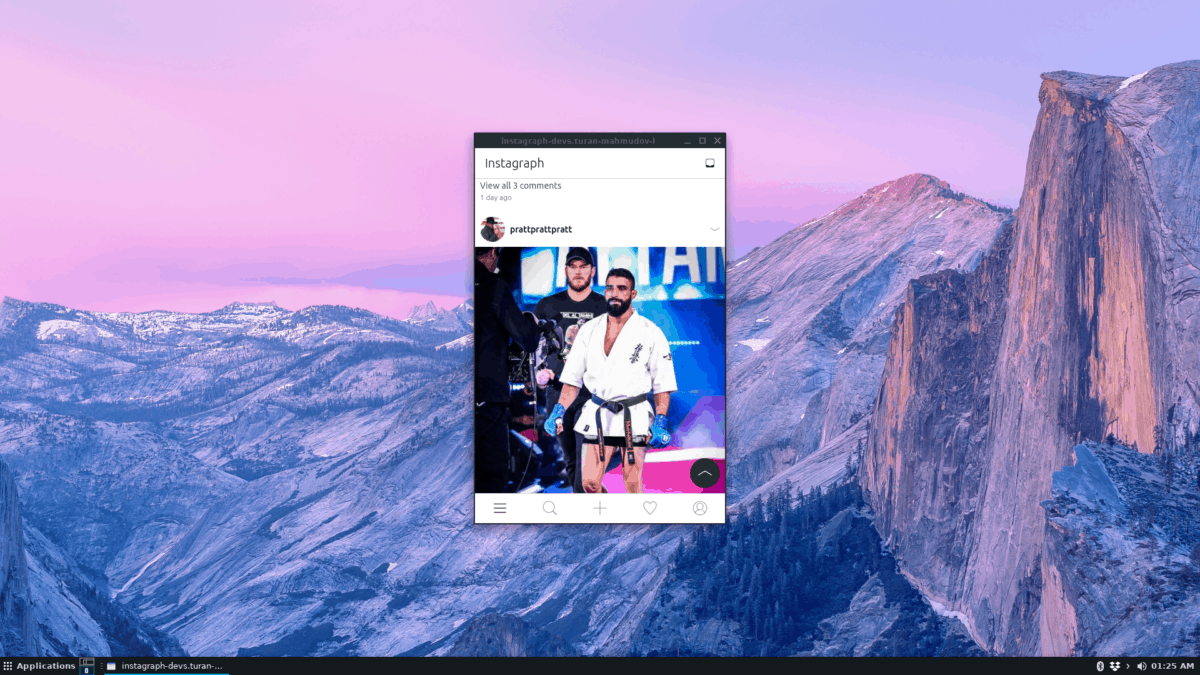
Instagramport funguje na prehliadanie celkom dobreInstagram na pracovnej ploche Linux. Inou metódou je aplikácia Instagrah (pôvodne navrhnutá pre telefón Ubuntu), ktorá zobrazuje Instagram vo webovom obale na pracovnej ploche Linux.
Aplikácia Instagramport je v obchode Snapinštalácie. Aby to fungovalo, nainštalujte runtime modulu Snapd a povoľte v systéme službu „snapd.socket“. V opačnom prípade postupujte podľa našej príručky o tom, ako nastaviť runtime balík Snap v systéme Linux.
Po nastavení runtime modulu Snapd na počítači so systémom Linux otvorte terminálové okno stlačením Ctrl + Alt + T alebo Ctrl + Alt + T na klávesnici. S otvoreným oknom terminálu budete môcť nastaviť aplikáciu Okamžitý snímok pomocou rýchla inštalácia príkaz nižšie.
sudo snap install instagraph
Podľa inštalačného príkazu preNa druhej strane ešte treba urobiť viac. Dôvodom je viac krokov, pretože sa aplikácia automaticky nepripojí k rôznym technológiám v operačnom systéme Linux. Ak chcete začať, pripojte aplikáciu k položke „Alsa“.
sudo snap connect instagraph:alsa :alsa
Ďalej pripojte aplikáciu k aplikácii „Fotoaparát“. Toto pripojenie by vám malo umožniť fotografovať pomocou pripojenej kamery na pracovnej ploche.
sudo snap connect instagraph:camera :camera
Po pripojení „kamery“ k Instagraph ju pripojte k „Pulseaudio“.
sudo snap connect instagraph:pulseaudio :pulseaudio
Nakoniec pripojte Instagraph k “OpenGL” a aplikácia Instagraph by mala fungovať dokonale, keď sa používa.
sudo snap connect instagraph:opengl :opengl
Keď sa postarajú o všetky pripojenia k aplikácii Instagraph Snap, prejdite na pokyny uvedené nižšie a zistite, ako prehľadávať svoj informačný kanál Instagram priamo z pracovnej plochy systému Linux.
Nastavenie Instagramu v Instagraph
Okruh je trochu odlišný odAplikácia Instagramport. Nie je to len jednoduchý obal pre web. Namiesto toho je to natívna aplikácia, ktorá poskytuje informácie o službe, ktorú musíte prihlásiť, aby ste ju mohli používať.
Ak sa chcete prihlásiť do systému Instagraph, otvorte aplikáciu vyhľadaním v ponuke aplikácie alebo stlačením Alt + F2 na klávesnici a spustite ju pomocou nižšie uvedeného príkazu.
instagraph
Po otvorení aplikácie sa zobrazí modré prihlasovacie okno. Zadajte svojho používateľa a heslo na Instagrame. Potom kliknite na tlačidlo „Prihlásiť sa“ a budete mať prístup k svojmu informačnému kanálu.
Ak chcete nasnímať obrázok v aplikácii, kliknite na znamienko „+“ v strede obrazovky.












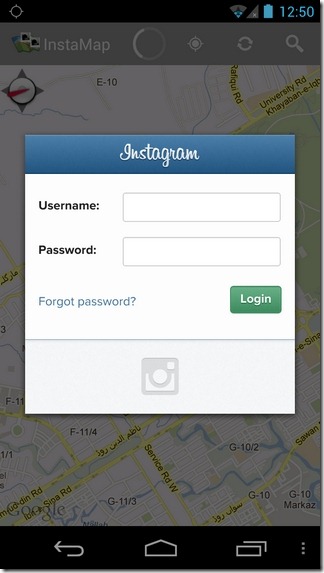
Komentáre